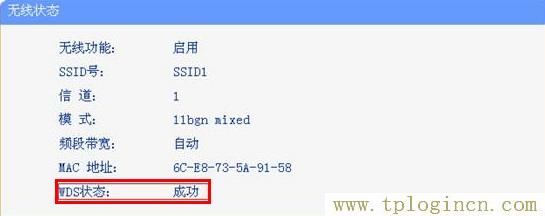在無線網(wǎng)絡(luò)成為家庭和中小企業(yè)組建網(wǎng)絡(luò)的首選解決方案的同時,由于房屋基本都是鋼筋混凝土結(jié)構(gòu),并且格局復(fù)雜多樣,環(huán)境對無線信號的衰減嚴(yán)重。所以使用一個無線AP進(jìn)行無線網(wǎng)絡(luò)覆蓋時,會存在信號差,數(shù)據(jù)傳輸速率達(dá)不到用戶需求,甚至存在信號盲點(diǎn)的問題。為了增加無線網(wǎng)絡(luò)的覆蓋范圍,增加遠(yuǎn)距離無線傳輸速率,使較遠(yuǎn)處能夠方便快捷地使用無線來上網(wǎng)沖浪,這樣就需要用到我們無線路由器的橋接或WDS功能。
準(zhǔn)備兩臺TP-Link無線路由器,命名為A和B,期中A路由器已經(jīng)接入到了Internet;A、B兩臺TP-Link無線路由器要實(shí)現(xiàn)橋接,兩臺路由器上無線網(wǎng)絡(luò)的信道、加密方式、加密密鑰必須配置成完全一樣;并且期中一臺路由器必須更改LAN接口的地址并關(guān)閉DHCP服務(wù),避免在WDS網(wǎng)絡(luò)ip地址產(chǎn)生沖突。
TP-Link無線路由器A設(shè)置
1、設(shè)置“SSID號”和“信道”:在TP-Link無線路由器A的web管理界面點(diǎn)擊“無線設(shè)置”---->再點(diǎn)擊“基本設(shè)置”---->在“SSID號”后面填寫一個名稱,這里填寫SSID(“SSID號”只能夠是數(shù)字和英文,不支持中文),在“信道”后面選擇1---->點(diǎn)擊保存。

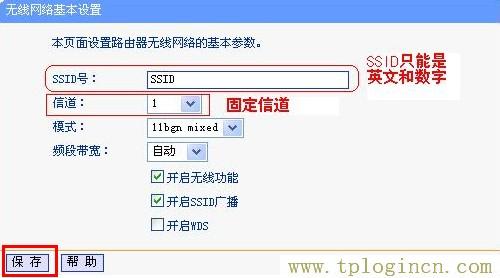
2、選擇加密方式并設(shè)置密鑰:在TP-Link無線路由器的web管理界面點(diǎn)擊“無線設(shè)置”---->再點(diǎn)擊“無線安全設(shè)置”---->選擇“WPA-PSK/WPA2-PSK”---->再設(shè)置“PSK密碼”,這里為了方便演示,設(shè)置成11111111---->點(diǎn)擊“保存”。

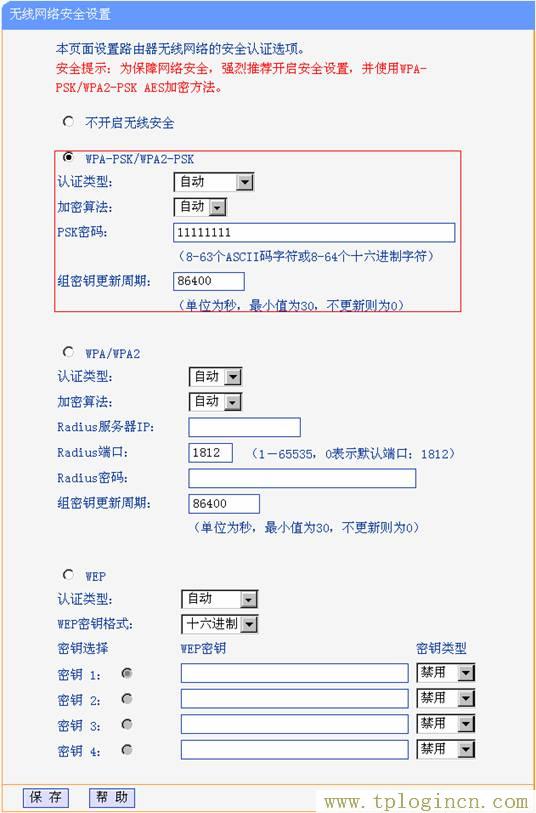
3、記錄好A路由器的SSID、信道和加密設(shè)置信息,在設(shè)置B路由器的時候需要用到。
TP-Link無線路由器B設(shè)置
1、修改LAN口的ip地址:在B路由器的web管理界面點(diǎn)擊“網(wǎng)絡(luò)參數(shù)”---->再點(diǎn)擊“LAN口設(shè)置”---->在“IP地址”后面填寫192.168.1.2---->點(diǎn)擊“保存”,保存后需要重啟路由器,重啟完成后就可以繼續(xù)配置了。

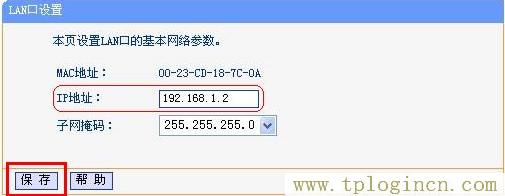
2、關(guān)閉DHCP服務(wù):在B路由器的web管理界面點(diǎn)擊“DHCP服務(wù)”---->再點(diǎn)擊“DHCP服務(wù)”---->在右邊選擇“不啟用”---->點(diǎn)擊“保存”,然后重啟路由器。

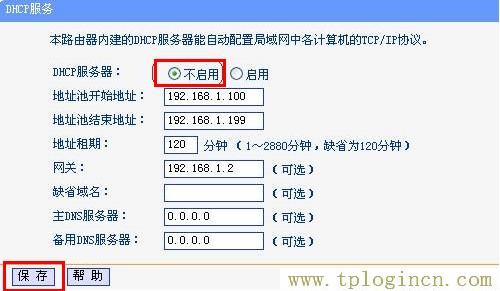
3、啟用WDS功能:點(diǎn)擊“無線設(shè)置”---->再點(diǎn)擊“基本設(shè)置”---->設(shè)置B路由器的“SSID號”---->“信道”選擇1(和A路由器的信道必須一樣)---->勾選“開啟WDS”---->點(diǎn)擊“掃描”。
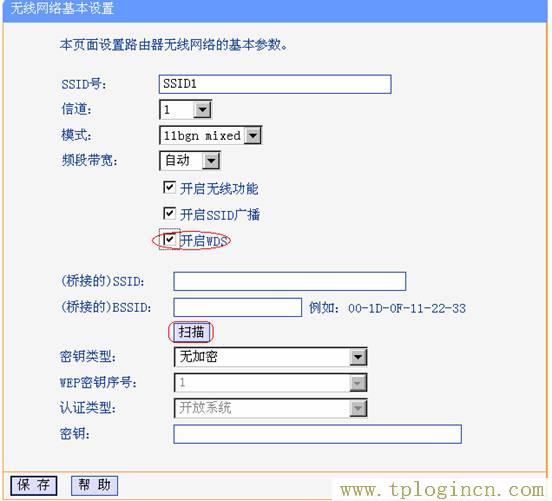
搜索A路由器的SSID后,點(diǎn)擊“連接”:
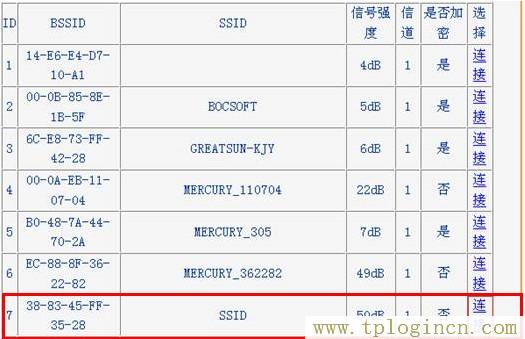
同時設(shè)置加密信息和A路由器相同,點(diǎn)擊“保存”,如下圖
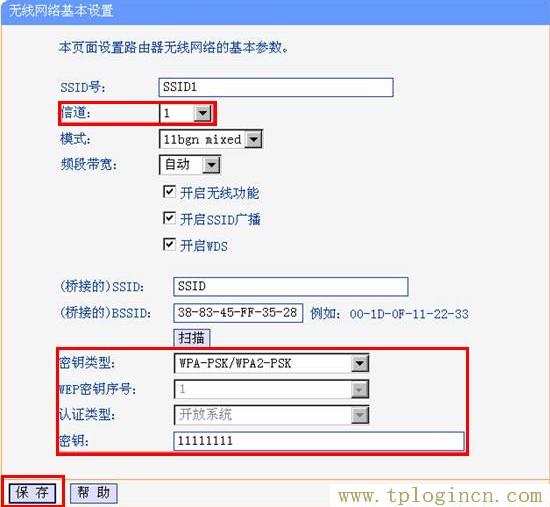
至此,A、B兩臺TP-Link無線路由器就成功的建立起了WDS/橋接